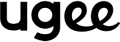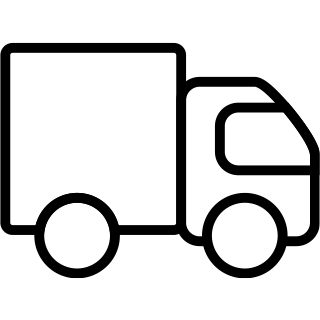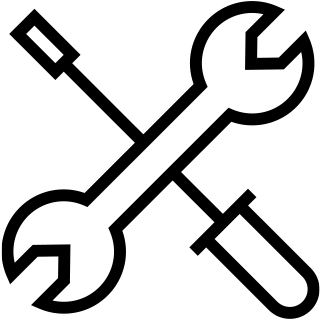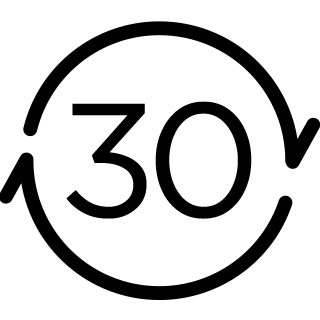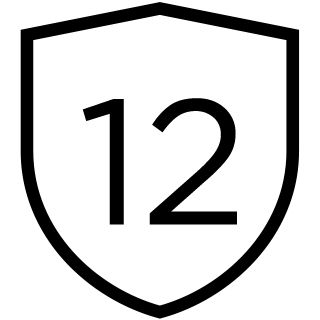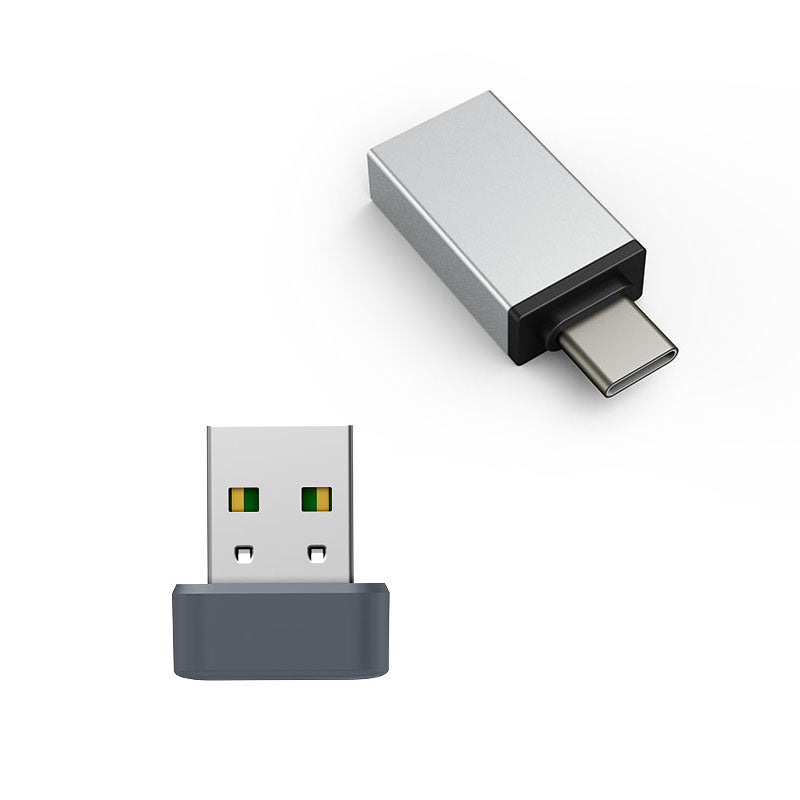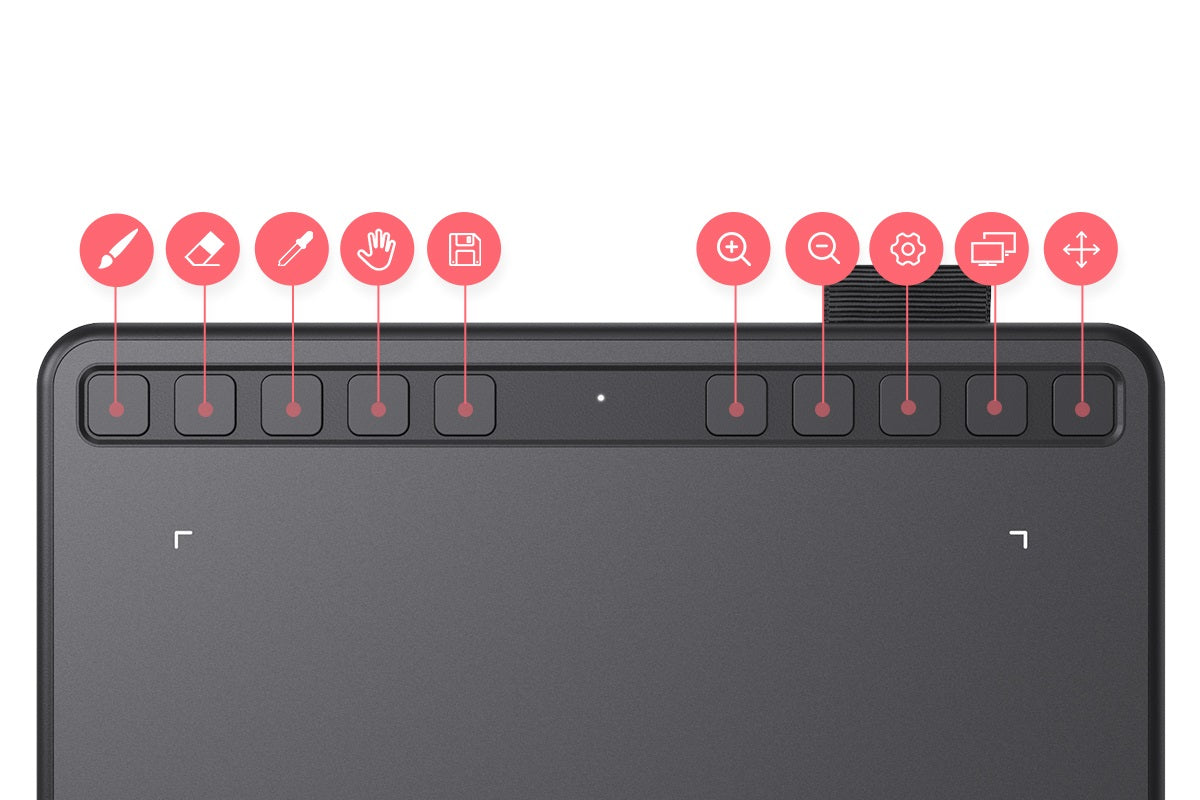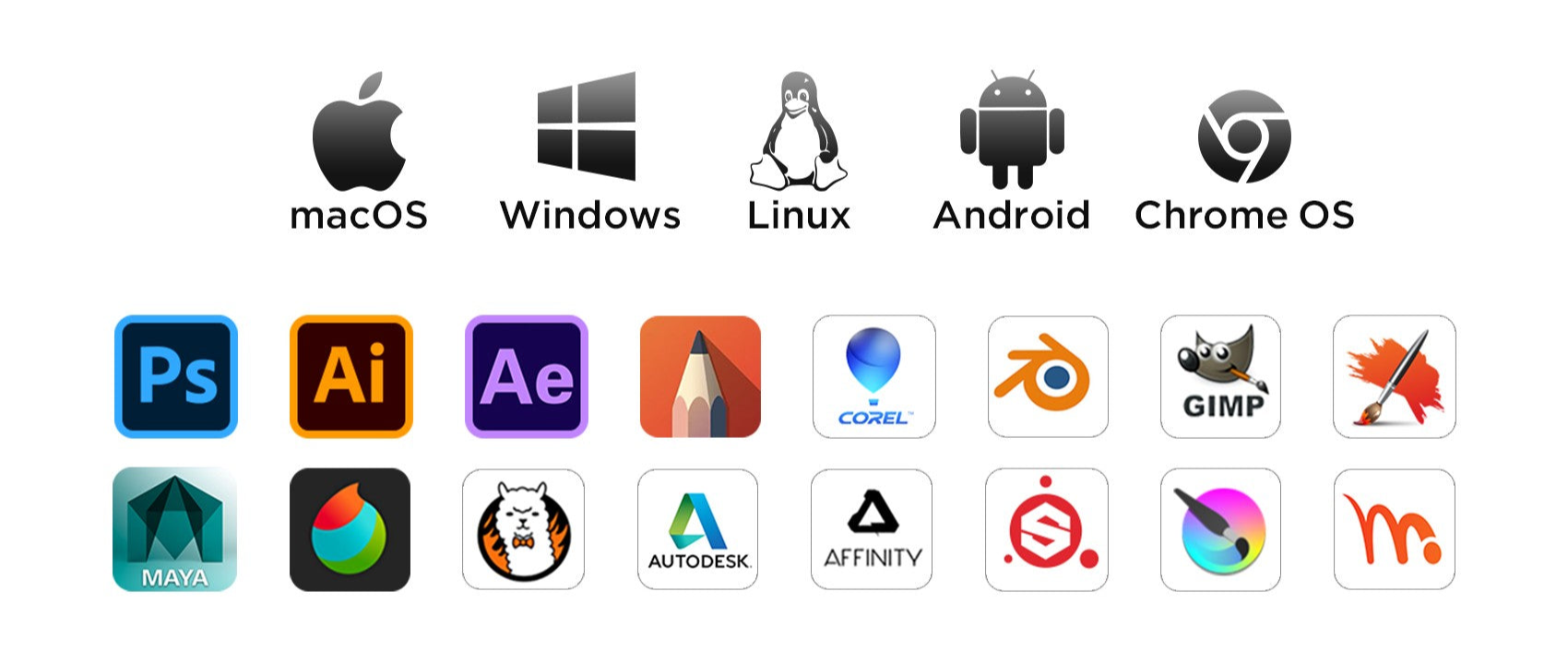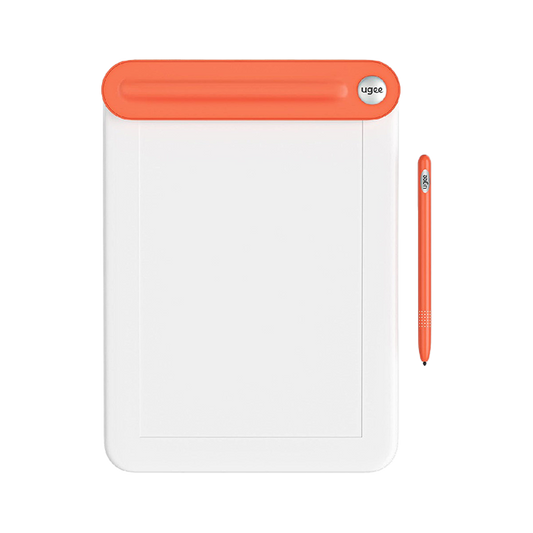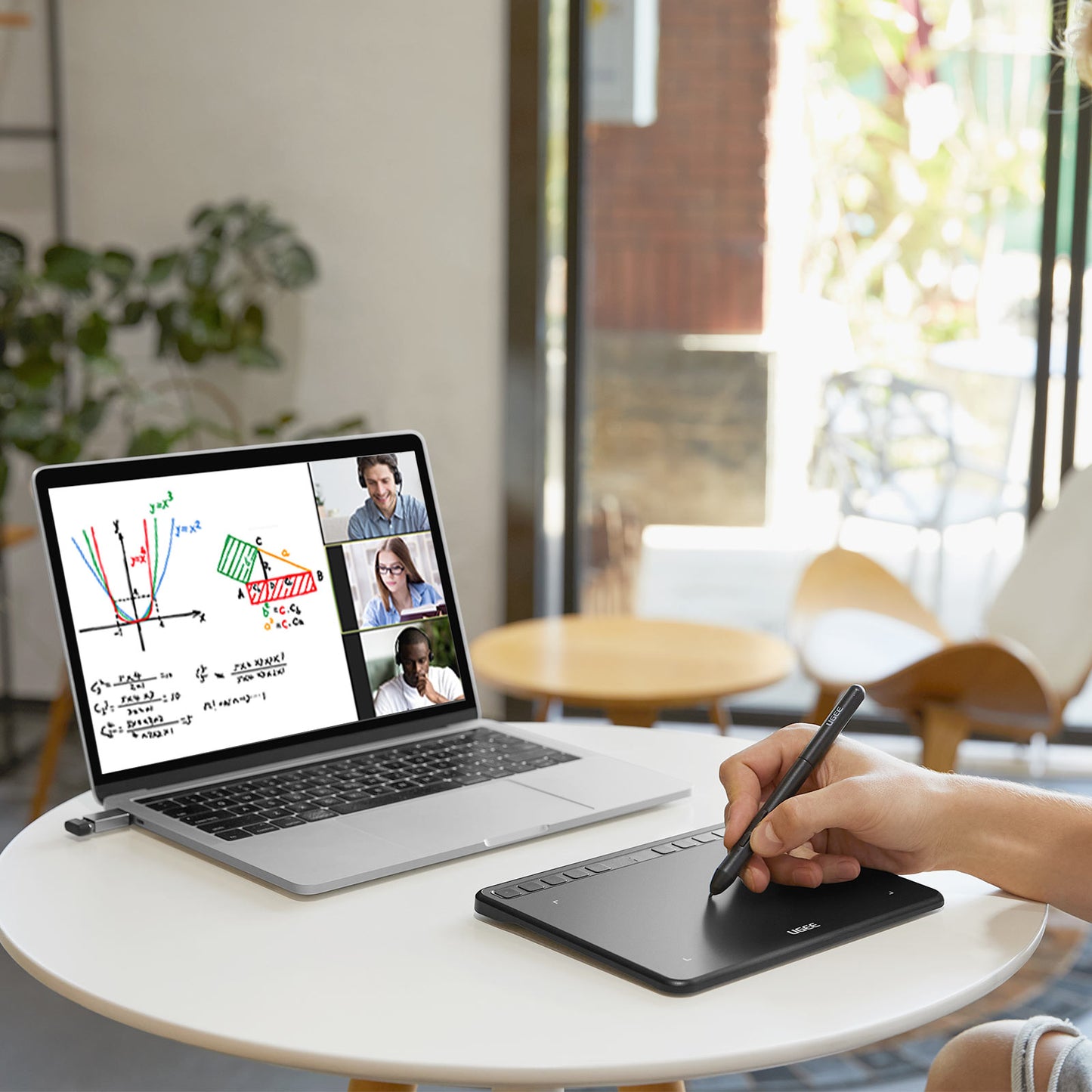

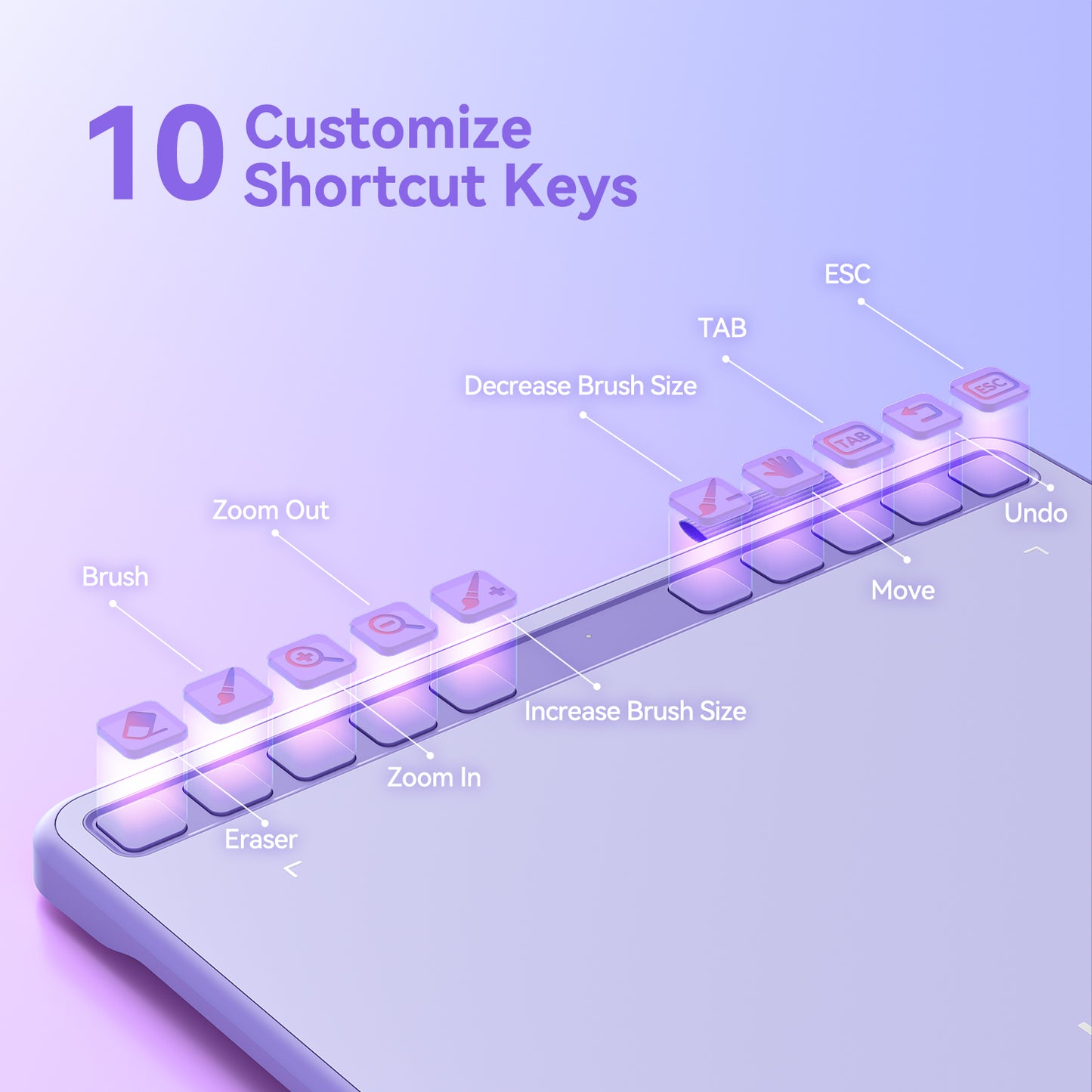



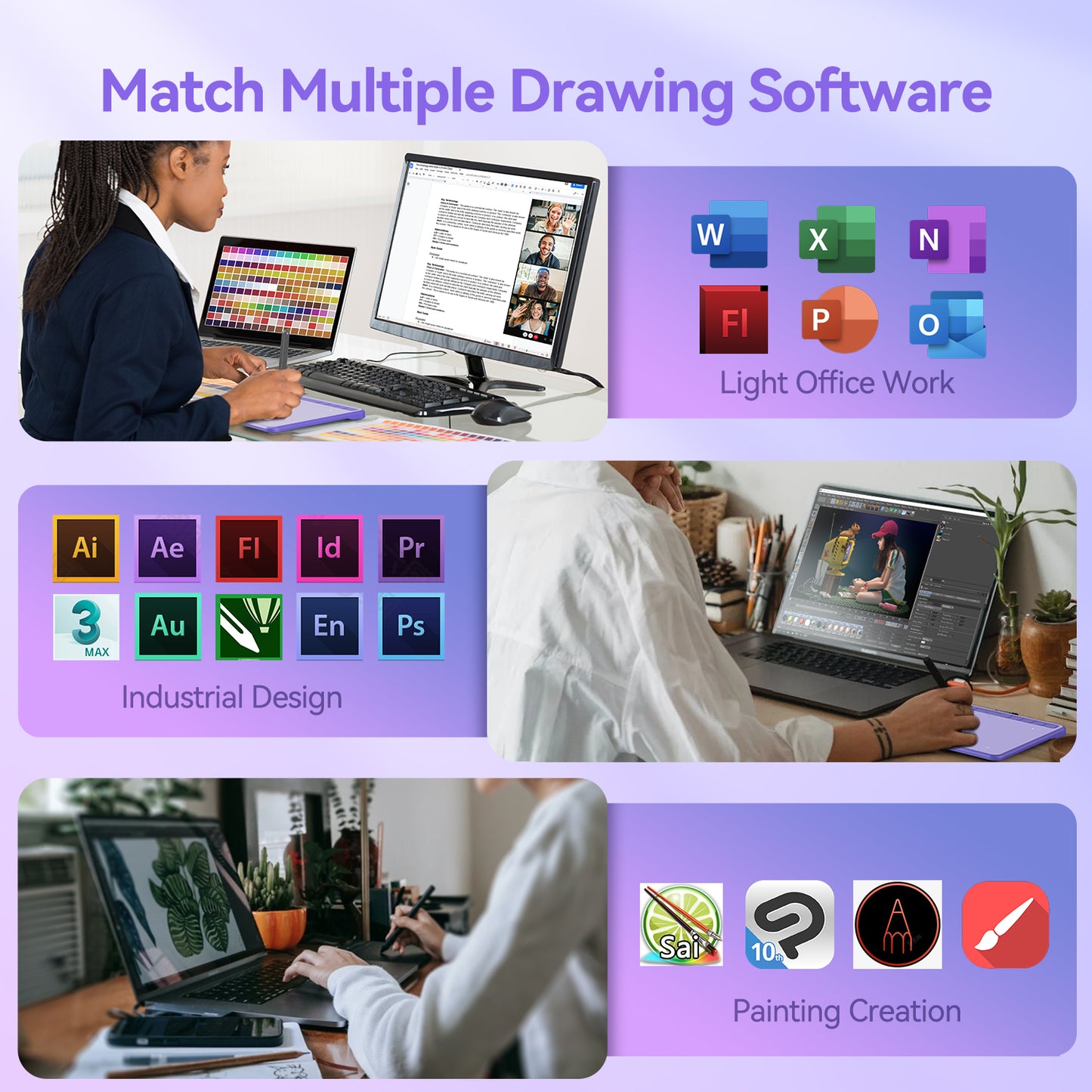


Crea sobre la marcha
Ugee S640 es fácil de transportar con un tamaño de 6,5 pulgadas, compatible con dispositivos Android y múltiples software de dibujo, lo que le permite comenzar a dibujar o diseñar en cualquier momento y en cualquier lugar.

Lápiz sin batería
El lápiz óptico Ugee S640 no necesita pilas ni carga, ni cables engorrosos ni costes adicionales, lo que le permite dibujar y crear con facilidad.
Compatible con múltiples sistemas y software
Compatible con Windows 11/10/8/7, Mac OS X 10.13~10.10, Chromebooks (Nota: se requiere Chrome Os 88.0.4324.109 y versiones más nuevas), Android 6 (o posterior, aún no compatible con Android 14) y sistemas Linux. Compatible con Medibang, Clip Studio Paint, SAI, Adobe Photoshop, Illustrator, Corel Draw, Corel Painter, Sketchbook, Manga Studio, etc.
Preguntas frecuentes
¿Cuánto tiempo tardará en llegar mi pedido?
Depende de tu dirección de envío. Los pedidos (excluidos los productos en preventa, algunos accesorios y regalos) suelen tardar entre 2 y 3 días laborables en procesarse y entre 3 y 15 días laborables en entregarse. Ten en cuenta que los fines de semana y los días festivos, así como las condiciones meteorológicas especiales, pueden provocar retrasos en la entrega. Si no recibes el paquete, ponte en contacto con nosotros directamente y proporciónanos tu número de pedido.
¿Cómo puedo rastrear mi pedido o recibir actualizaciones de entrega?
Una vez que se envíe su pedido, le enviaremos un correo electrónico de confirmación de envío con un número de seguimiento a su dirección de correo electrónico. Conserve este correo electrónico para realizar un seguimiento del estado de su pedido. Si no puede realizar un seguimiento de su pedido, comuníquese con nosotros y proporciónenos su número de pedido para verificar el estado.
¿La tableta funciona en IOS?
No, no puede funcionar en el sistema IOS.
También te puede interesar
- Al seleccionar una opción, se actualiza toda la página.
- Se abre en una nueva ventana.